Complementos en Outlook.com son programas o utilidades que le ayudan a automatizar tareas cuando ve o crea mensajes. Microsoft se asoció con las compañías líderes para crear complementos que ayudan a realizar las cosas directamente desde la bandeja de entrada.
Puede instalar un complemento abriendo la Tienda Office desde dentro de Outlook.com o yendo a Microsoft AppSource. Al instalar un complemento de Outlook.com, también se mostrará en otras versiones de Outlook. Por ejemplo, si instala un complemento en Outlook.com, verá el complemento al abrir Outlook.
Los complementos solo tienen acceso a los datos en el mensaje de correo electrónico en el que está trabajando.
Todos los complementos están validados por Microsoft, incluidos aquellos que instale en la Tienda Office. Para obtener más información, consulte la declaración de privacidad y la sección de términos y condiciones en el formulario de consentimiento del complemento.
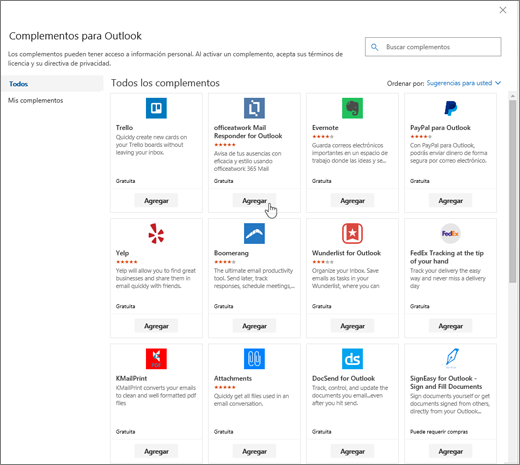
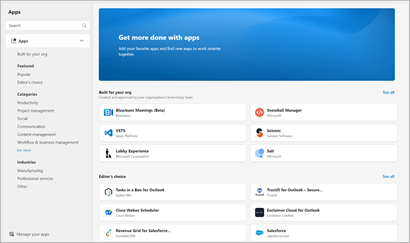
Para obtener un complemento, haga lo siguiente:
-
Haz clic en el menú desplegable de cualquier mensaje de correo electrónico de Outlook.com y, a continuación, selecciona Obtener complementos o Más aplicaciones en la barra de aplicaciones y selecciona Agregar aplicaciones.
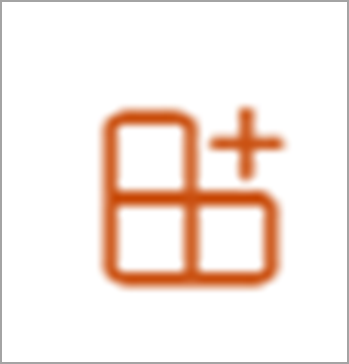
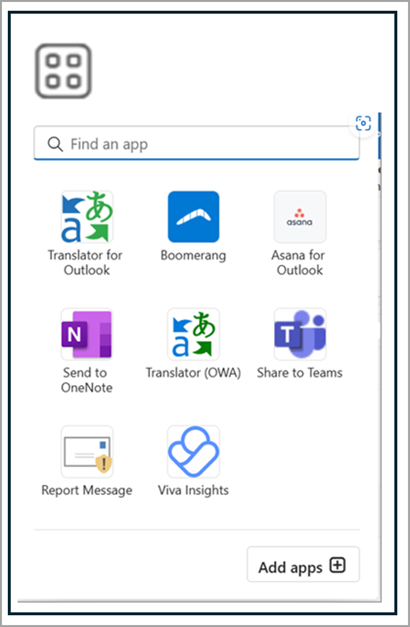
-
En la página Complementos para Outlook, seleccione el complemento.
-
Para complementos gratis, haga clic en Agregar.
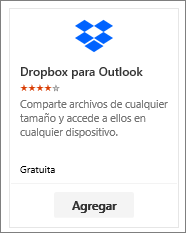
Para los complementos pagados y versiones gratuitas de prueba, seleccione Obtener para finalizar la compra.

También puede instalar más complementos desde la Tienda de Office o Microsoft AppSource.
Para quitar un complemento, seleccione el complemento, haga clic en él con el botón derecho y, a continuación, haga clic en Quitar.
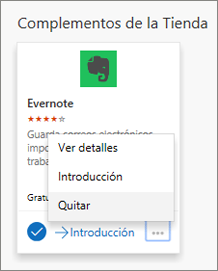
Puede anclar un complemento para que esté fácilmente disponible al redactar un mensaje de correo electrónico.
-
Seleccione Configuración > > Personalizar acciones de Correo.
-
Seleccione la casilla de verificación para el complemento que desea ver al redactar un mensaje.
Preguntas más frecuentes
La cuenta de Outlook.com admite complementos.
Outlook detecta si las entidades o palabras clave solicitadas por un complemento, como reunión sugerencias o las direcciones, se encuentran en su mensaje y se subrayan. Tenga en cuenta que Microsoft siempre protege su privacidad y no intenta leer ni comprender el mensaje. Aunque es posible que vea texto subrayado, no se envía información al complemento.
Recuerde, el complemento puede ejecutar sólo después de haber dado su consentimiento para activarlo y seleccionó el texto subrayado.
Un complemento podría enviar datos a su propio servicio, pero solo para completar la tarea que ha solicitado. Por ejemplo, el complemento de mapas de Bing podrían enviar información al servicio en línea de Bing para encontrar la ubicación que ha solicitado. Todos los complementos son necesarios para cumplir por sus políticas de privacidad y estándares de Microsoft. Vea el complemento en declaración de privacidad para obtener más detalles.
Vaya a la Tienda de Office y busque el complemento del que está buscando. A continuación, seleccione el complemento para encontrar información como por ejemplo, su información general, requisitos, clasificaciones, y opiniones.
¿Aún necesita ayuda?
|
|
Para obtener soporte técnico en Outlook.com, haga clic aquí o seleccione Ayuda en la barra de menús y escriba la consulta. Si la autoayuda no resuelve el problema, desplácese hacia abajo hasta ¿Necesita más ayuda? y seleccione Sí. Para ponerse en contacto con nosotros en Outlook.com, deberá iniciar sesión. Si no puede iniciar sesión, haga clic aquí. |
|
|
|
Para obtener más ayuda con sus suscripciones y su cuenta de Microsoft, visite Ayuda con la cuenta y la facturación. |
|
|
|
Para obtener ayuda y solucionar problemas de otros productos y servicios de Microsoft, escriba su problema aquí. |
|
|
|
Publique preguntas, siga debates y comparta sus conocimientos en la comunidad de Outlook.com. |








